Cara Menginstal dan Mengkonfigurasi 'Collectd' dan 'Collectd-Web' untuk memantau sumber daya server di Linux

- 1704
- 62
- Ian Parker
Collectd-Web adalah alat pemantauan front-end web berdasarkan RRDTool (Round-Robin DAtabase Alat), yang menginterpretasikan dan output grafis data yang dikumpulkan oleh Collectd Layanan pada sistem Linux.
Collectd Layanan Datang Secara Default Dengan Kumpulan Besar Plug-Ins Tersedia ke dalam File Konfigurasi Defaultnya, beberapa di antaranya, secara default, sudah diaktifkan setelah Anda menginstal paket perangkat lunak.
COLLEDD-WEB CGI skrip yang menafsirkan dan menghasilkan statistik halaman HTML grafis dapat dieksekusi dengan Apache CGI gateway dengan konfigurasi minimal yang diperlukan di sisi server web apache.
Namun, antarmuka web grafis dengan statistik yang dihasilkan juga dapat dieksekusi oleh server web mandiri yang ditawarkan oleh Python Cgihttpserver skrip yang dipasang sebelumnya dengan yang utama Git gudang.
Tutorial ini akan mencakup proses pemasangan Collectd layanan dan Collectd-Web antarmuka di Rhel/centos/fedora Dan Ubuntu/Debian Sistem berdasarkan dengan konfigurasi minimal yang perlu dilakukan untuk menjalankan layanan dan memungkinkan a Collectd Plug-in Layanan.
Silakan melalui artikel berikut Collectd seri.
Bagian 1: Instal dan konfigurasikan 'Collectd' dan 'Collectd-Web' untuk memantau sumber daya Linux Bagian 2: Pantau sumber daya Linux dengan CollectD-Web dan Apache CGI Bagian 3: Mengkonfigurasi CollectD sebagai server pemantauan pusat untuk klienLangkah 1: - Instal Layanan Koleksi
1. Pada dasarnya, Collectd Tugas daemon adalah untuk mengumpulkan dan menyimpan statistik data pada sistem yang dijalankannya. Itu Collectd Paket dapat diunduh dan diinstal dari repositori distribusi berbasis Debian default dengan mengeluarkan perintah berikut:
Di ubuntu/debian
# apt-get install collectd [on Debian sistem berbasis]
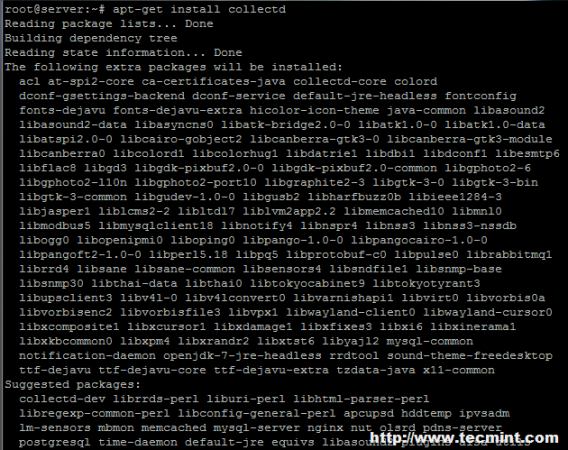 Instal Collectd di Debian/Ubuntu
Instal Collectd di Debian/Ubuntu Di rhel/centos 6.x/5.X
Lebih tua Topi merah Sistem berbasis seperti Centos/fedora, Pertama -tama Anda harus mengaktifkan repositori EPEL di bawah sistem Anda, maka Anda dapat menginstal Collectd Paket dari repositori EPEL.
# yum install collectd
Di rhel/centos 7.X
Pada versi terbaru RHEL/CENTOS 7.x, Anda dapat menginstal dan mengaktifkan repositori epel dari repo yum default seperti yang ditunjukkan di bawah ini.
# yum instal epel-rilis # yum install collectd
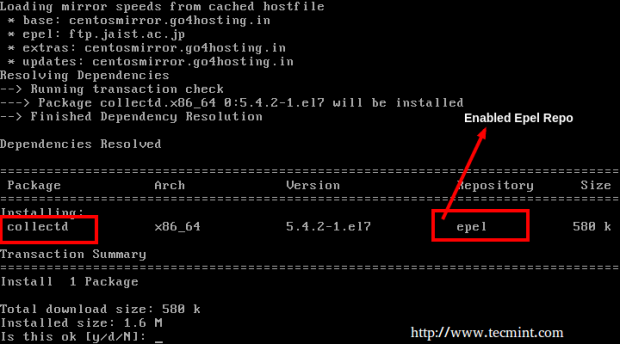 Instal Collectd on Centos/Rhel/Fedora
Instal Collectd on Centos/Rhel/Fedora Catatan: Untuk pengguna Fedora, tidak perlu mengaktifkan repositori pihak ketiga, yum sederhana untuk mendapatkan paket collect dari repositori yum default.
2. Setelah paket diinstal pada sistem Anda, jalankan perintah di bawah ini untuk memulai layanan.
# Layanan Collectd Mulai [on Debian Sistem Berbasis] # Layanan CollectD Mulai [aktif RHEL/CENTOS 6.x/5.X Sistem] # Systemctl Mulai Collectd.layanan [on Rhel/centos 7.X Sistem]
Langkah 2: Instal CollectD-Web dan dependensi
3. Sebelum mulai mengimpor Collectd-Web Git repositori, pertama Anda perlu meyakinkan itu Git Paket perangkat lunak dan dependensi yang diperlukan berikut diinstal pada mesin Anda:
----------------- Pada Debian / Ubuntu Sistem ----------------- # APT-GET INSTALL GIT # APT-GET INSTALL LIBLRDS-PERL LIBJSON-PERL LIBHTML-PARSER-PERL
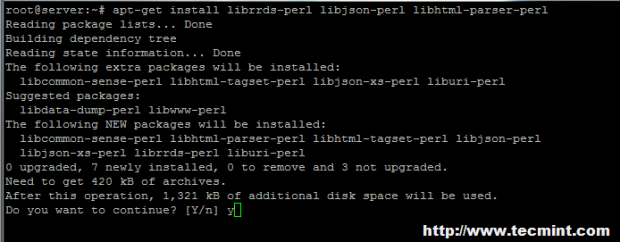 Instal git di debian/ubuntu
Instal git di debian/ubuntu ----------------- Pada Redhat/centos/fedora Sistem Berbasis ----------------- # YUM Instal Git # YUM Instal RrdTool RrdTool-Devel RrdTool-Perl Perl-Html-Parser Perl-json
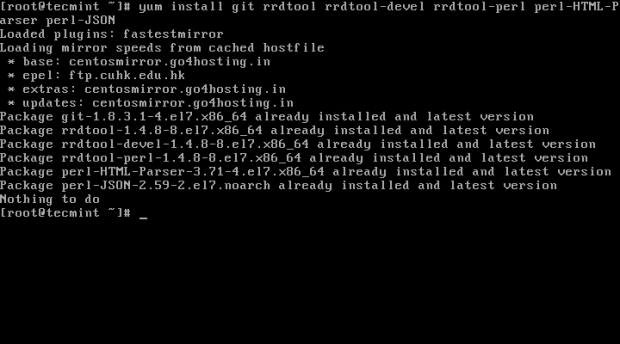 Instal Git dan Ketergantungan
Instal Git dan Ketergantungan Langkah 3: Impor Repositori Git CollectD-Web dan Ubah Server Python Mandiri
4. Pada langkah berikutnya, pilih dan ubah direktori ke jalur sistem dari hierarki pohon Linux di mana Anda ingin mengimpor proyek git (Anda dapat menggunakan /usr/lokal/ jalur), lalu jalankan perintah berikut untuk mengkloning Collectd-Web Git Repository:
# CD/USR/LOCAL/ # GIT Klon https: // github.com/httpdss/collectd-web.git
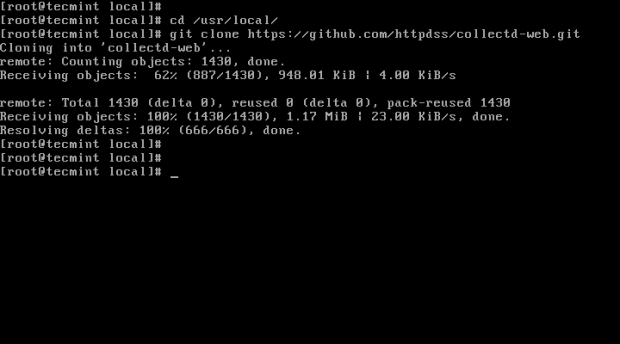 Git Clone Collectd-Web
Git Clone Collectd-Web 5. Setelah repositori git diimpor ke sistem Anda, silakan dan masukkan Collectd-Web direktori dan daftar isinya untuk mengidentifikasi skrip server Python (runserver.py), yang akan dimodifikasi pada langkah berikutnya. Juga, tambahkan izin eksekusi ke skrip CGI berikut: GraphDefs.CGI.
# CD CollectD-Web/ # LS # CHMOD +X CGI-BIN/ GRAPHDEFS.CGI
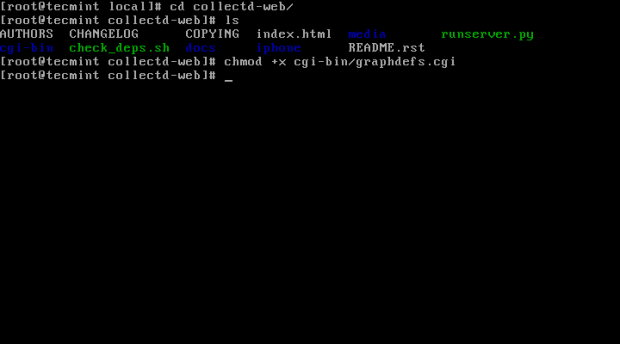 Tetapkan izin eksekusi
Tetapkan izin eksekusi 6. Collectd-Web skrip server Python mandiri dikonfigurasi secara default untuk dijalankan dan hanya mengikat Alamat Loopback (127.0.0.1).
Untuk mengakses Collectd-Web antarmuka dari browser jarak jauh, Anda perlu mengedit runserver.py skrip dan ubah 127.0.1.1 IP Dialamatkan ke 0.0.0.0, Untuk mengikat semua alamat IP antarmuka jaringan.
Jika Anda ingin mengikat hanya pada antarmuka tertentu, maka gunakan alamat IP antarmuka itu (tidak disarankan untuk menggunakan opsi ini jika alamat antarmuka jaringan Anda dialokasikan secara dinamis oleh server DHCP). Gunakan tangkapan layar di bawah ini sebagai kutipan tentang bagaimana final runserver.py skrip seharusnya terlihat seperti:
# Nano Runserver.py
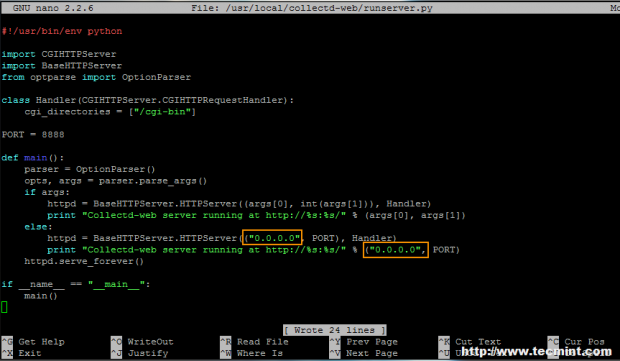 Konfigurasikan Collect-Web
Konfigurasikan Collect-Web Jika Anda ingin menggunakan port jaringan lain dari 8888, Ubah nilai variabel port.
Langkah 4: Jalankan server mandiri Python CGI dan telusuri antarmuka CollectD-Web
7. Setelah Anda memodifikasi pengikatan alamat IP Skrip Python Server mandiri, silakan dan mulai server di latar belakang dengan mengeluarkan perintah berikut:
# ./runserver.PY &
Opsional, sebagai metode alternatif yang dapat Anda sebut interpreter Python untuk memulai server:
# Python Runserver.PY &
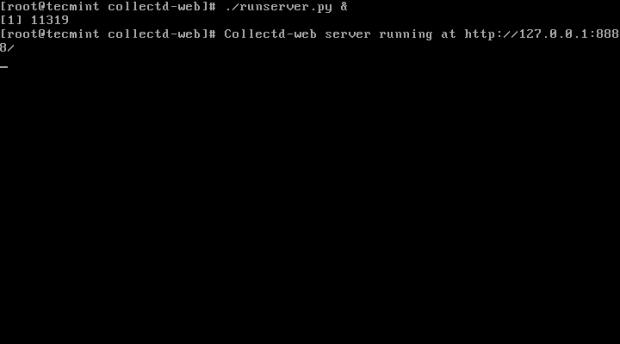 Mulai Kumpulkan Halaman Server: 1 2
Mulai Kumpulkan Halaman Server: 1 2
- « Konfigurasikan CollectD sebagai Server Pemantauan Pusat untuk Klien
- AutoJump - perintah 'cd' canggih untuk dengan cepat menavigasi sistem file linux »

